- 投稿日:2025/10/07

🌹序章🌹
あらまあ……
HDDの中身が一杯ですって? 6TBもあるから
6TBもあるから
「これで一生安泰ね!」
と、ご満悦だったのに、
気づけば
パンケーキにシロップを
かけすぎたお皿のように、
あふれそうじゃありませんの。
それもそのはず。
今日も怪しげなデータを、
まるで舞踏会のお菓子のように
ポイポイ
詰め込んでいるのですもの。
このままでは、
あなたのご自慢の可愛いHDDが、
音を上げてしまいますわ。
どうなさるおつもり?
「えっ、新しくまた、
NASを作るですって?」
まあ、なんて大胆なお考え!
でも悪くなくてよ。
今あるNASといえば、
作ってからもう5年。
ドレスでいえば、
すっかり流行遅れの
デザインですもの。
ならばいっそ、
新しいNASを
お迎えしましょう。
🌹NAS(ナス)って何?🌹
「えっ? ナス?
野菜のあの紫色の?🍆」
そう思われた方、
ご安心あそばせ。
わたくしも
最初に耳にしたときは、
「ラタトゥイユに
入れるのかしら?」
と、勘違いしましたものですわ。
でもここで言うNASとは、
畑のナスではなく
"Network Attached Storage"
の略。
つまり
「ネットワークに繋いで、
みんなで使える特別なHDD」
のことですわ。
ではここで、
よく似ている
外付けHDDと比べてみましょう。
💻外付けHDD
1つのPCにUSB経由で使用。
まさに、
「わたくし専用の宝石箱」
便利ですが、
持ち主以外は使えませんの。
🌐NAS
LANやWi-Fi経由で使用。
パソコン、スマホ、タブレット。
どの端末からでもアクセス可能。
まるで、
「大広間に置かれた宝箱」
家族も同僚も、
好きなだけ取り出せるのですわ。
さらにNASには、
外付けHDDにはない
素敵な魅力がございますのよ。
たとえば――
・自動でバックアップ
・外出先からもアクセス可能
・複数人で同時に利用
まあ……あなたの場合は、
人にはお見せできない
『秘蔵コレクション』
が大半でしょうから、
使い道も少し、
限られてしまいますわね。
🌹組み立てでございますわ🌹
今回ご用意するものは、
以下の2点。
NAS本体とHDDが1台。 まぁ、多くの方々は
まぁ、多くの方々は
NASを組み立てる際には、
RAIDとやらを
当然のように前提にして、
ストレージを2台も
用意なさるのでしょうけれど、
今回はシンプルに
1台だけで参りますの。
理由は後ほど、
ゆっくりお話しいたしますわ。
さあ、さっさと
組み立ててしまいましょう。 まずはケースを
まずはケースを
横にいたしまして、
蓋を外しますのよ。 続いてHDDをご用意あそばせ。
続いてHDDをご用意あそばせ。
ガンダムと比べるとこんな感じ。 ですから、
ですから、
ガンダムの大きさが
分かんないんですって。
では、
NAS本体のSATAコネクタに
HDDを差し込みまして、
ネジで留めますの。 再びケースの蓋を閉じて、
再びケースの蓋を閉じて、
こちらも
ネジでお留めくださいませ。 最後に、
最後に、
電源アダプターと
LANケーブルをお繋ぎあそばせ。 LANケーブルは
LANケーブルは
ルーターかハブに差し込んで、
 これで完了ですわ。
これで完了ですわ。
おほほ、とても簡単。
5分もかからずにできましてよ。 写真の右手に
写真の右手に
たたずんでおりますのが、
5年ものあいだ、
愛用しておりますNASの
DS218jでしてよ。
そして今回、
新たにお迎えするのが、
左手の
DS223jでございますの。
見目麗しさは、
まぁ、ほとんど瓜二つですこと。
どちらも白磁のように端正で、
見分けるのはまるで
双子の貴公子を
見比べるようなものですわね。
さぁ、それでは――
スイッチ・オン! この瞬間から
この瞬間から
新章の幕開けですわ。
……けれどもお忘れなく。
次回からは、
舞踏会の席順決めのような、
面倒な設定ですわよ。
comparer des pommes et des poires
あらいやだわ、
うっかりフランス語が
口をついてしまいましたの。
ストレージを比較する際に、
よく HDD vs SSD
という対決構図を
目にいたしますけれど、
わたくしに言わせれば、
無意味だと思いますわ。
だって、
この2つはすでに
役割分担が明確ですもの。
HDDは保存担当、SSDは速度担当。
近頃の華やかなゲームなどは、
『SSD必須』
と、銘打たれておりますし、
起動ドライブとして
SSDはもはや欠かせませんわね。
けれど保存用となると、
SSDは心許ないのが
実情でございますわ。
思い返せば、20年ほど前かしら。
SSDが舞台に登場したとき、
わたくし本当に震えましたのよ。
「これで民衆も、
HDD故障という悪夢から
解放されるのだわ!」
そう信じて、
胸を高鳴らせましたのに……。
ところが、
年月を重ねて蓋を開けてみれば、
目の前に横たわるのは、
数え切れぬSSDの屍。
「こいつHDDより弱くね?」
信用度はまさに
バスティーユの牢獄のごとく、
音を立てて
崩れてしまいましたわ。
🌹弱HDD陰謀論🌹
SSDは沈黙の棺桶
先ほどの
「HDD vs SSD」の舞踏会に、
もう一度場を
戻して差し上げますわね。
正直に申し上げますと――
SSDを贔屓なさるあまり、
比較項目にいささか
ツッコミどころが
混じっておりますのよ。
たとえば『静音性』
確かにHDDは、
「コトコト、カリカリ」
と、音を奏でますわ。
けれども、それは決して、
庶民の安眠を妨げるような
騒音ではございませんの。
むしろ、
その囁きこそがHDDの命の証。
ご機嫌を損ねたときは、
不協和音となって
わたくしたちに
危険を知らせてくれますのよ。
わたくし、
これまで数多のHDDの葬列を
見送ってまいりましたけれど、
データを喪ったのは、
最初の1度きり。
以降はその
“遺言のような異音”を耳にし、
早急に全データを
避難させて差し上げましたわ。
YouTubeで「HDD 異音」
と探してみてくださいませ。
その音こそ、
HDDが最後に奏でるレクイエム。
聞こえたらすぐに、
データのお引っ越しのご準備を。
ところがSSDときたら、
一切の前触れもなく、
ある日突然、
命の灯を消してしまうのですの。
わたくし、
これまでSSDの突然死も
何度も経験いたしましたが、
救い出せたデータは
一片たりとも
ございませんでしたのよ。
ですから正直申しまして、
SSDはいつ壊れてもよろしいと、
覚悟しておりますゆえ、
わたくしにとっては
棺桶も同然でございますの。
衝撃性って、何かしら?
比較項目の中に、
ときおり『衝撃性』
などと、記されておりますけど、
そもそも、HDDに
「衝撃を与える」だなんて、
どなたがどのような場面を
想定なさっているのかしら?
わたくしには、
どうにも想像いたしかねますの。
自作PCをなさらない方でしたら、
HDDそのものを
ご覧になったことすら
ないかもしれませんわね。
けれど基本的にHDDとは、
3.5インチサイズで、
PCの中にしっかりと
取り付けるものですのよ。
そのPC内のHDDに
「衝撃を与える」となると――
PCを高所から落下させるとか。
PCをハンマーでぶっ叩くとか。
それはもはや、HDDというより、
PCの衝撃性ではございません?
さて、もうひとつ。
HDDには
ノートPCやポータブル用の、
2.5インチサイズ
というものもございますの。
小さい分、
回転数や可動部も控えめで、
3.5インチよりは
衝撃や振動に強うございます。
けれど、SSDと比べれば、
ネックになるのが重量。
約2~3倍重くなるので、
やはり分が悪いのですわね。
ですから、
持ち運びを考えれば
常識的にSSDを選びますでしょ。
となれば――
むしろ外に持ち出す分、
落下や衝撃、紛失のリスクは
SSDの方が高くありません?
どこかのライオン様も
よく仰っておりますわね、
「前提を揃える」と。
それなのに、
この「衝撃性」なる比較項目、
いったいどんな前提で
比較されているのでしょう?
設置か持ち運びか、
サイズによっても違いますし、
そもそも
数値化など可能なのかしら?
「いやいや、
そういうことじゃないんだよ。
軽くて携帯に特化してるなら、
SSD一択だろ。
おしゃれカフェで
作業するなら、
ポータブルSSDは必須だよ」
――まあ! ごめんあそばせ。
けれど外で作業をなさるなら、
SSDをわざわざ持参せずとも、
ネット越しに、
ご自宅のNASへアクセスすれば
よろしいのですわ。
そうすれば荷物を増やさず、
軽やかにカフェへ
お出かけできますもの。
それでは、
NASの設定のお話に
戻りましょうか。
🌹設定いたしますわよ🌹
OSのインストールですわ
現在NASはLANケーブルを通じて、
ローカルネットワーク上で
PCと結ばれておりますの。
ですから、まず落ち着いて、
ウェブブラウザに
指定されたURLを入力あそばせ。
すると、
NASとご対面できますのよ。
ところで、現在お手元には、
2つのNASが控えておりますの。
ですので、
画面にも仲良く2つ並んで
表示されておりますわ。 さて、
さて、
一番右に鎮座しております
ステータスをご覧くださいませ。
「未インストール」
と、気取っているのが、
今回新しくお迎えするDS223j。
……あら?
現役でお仕えしている
DS218jまでもが、
なぜか「利用不可」などと、
拗ねておりますけれど、
そこはどうぞお気になさらずに。
後ほどきちんと、
ご機嫌を取って差し上げますわ。
それでは――
画面の下にございます接続を、
どうぞクリックなさって。
NASにOSを、
インストールいたしますわよ。
 NASとご接続いたしますわ
NASとご接続いたしますわ
「OSのインストール」
と、申しましても、
特にご用意なさるものは
ございませんの。
ネットよりダウンロードし、
ポチポチと
クリックでお進みあそばせ。
インストールが
終わりましたならば、
次は、
アカウントのご作成でしてよ。
外付けのSSDなどと違いまして、
NASは
ネットに開かれておりますの。
ですから、
あなた様以外の方でも
アクセスが可能に
なってしまいますのよ。
勝手に弄られては
たまりませんもの。
そこで必要なのが
『管理者アカウント』 これはとても
これはとても
大切なものでしてよ。
くれぐれも
ぞんざいに扱われませんように。
そして次に、
『Synology アカウント』
のご作成を。 これをお持ちであれば、
これをお持ちであれば、
どこにいらしても
ネット環境さえ整えば、
ご自宅のNASにお繋ぎいただき、
データの読み書きも叶いますの。
GoogleやAppleの
既存のアカウントからでも
お作りいただけますのよ。 まぁ…、外出などなさらない、
まぁ…、外出などなさらない、
お引きこもりのあなた様には、
不要な贅沢でございましょうね。
最後にIDを設定なさって、
外出先での
接続用URLを取得なさいませ。 これで、
これで、
たとえ地球の裏側にいらしても、
PCやスマホのアプリから、
ご自宅のNASにご接続できますわ。
🌹RAIDって必要でして?🌹
Redundant Array of
Independent(Inexpensive)
Disks
頭文字を並べれば、
RAID(レイド)でございますの。
学校の授業にたとえますと、
ノートを2冊、生徒2人で
運用いたしますの。
黒板の内容はこう記しますわ:
・2人で分担して書く
つまり速度重視。
まるで侍女が左右から同時に
ドレスを結い上げるように、
仕上がりが速うございますの。
・2人で同じ内容を書く
片方のノートに
紅茶がこぼれても、
もう片方は無事。
とても安心でしてよ。
もしRAIDの目的が、
「バックアップに近い安心感」
でしたら、
選ぶのはもちろん後者――
同じ内容を
書き写す方式でございます。
ただし当然ながら、
同じ内容を
2冊に書き込むのですから、
書き込める内容は1冊分ですわ。
昔日のHDDなんて『消耗品』で、
「3年保てば御の字」
と、いう風潮。
いつ壊れるかは神のみぞ知る。
――だからこそ、
「いつ壊れてもいいように」
RAIDを組んでおくのが、
精神衛生によろしくてよ。
ところが不思議。
RAIDを組んだ途端、
HDDが壊れませんの。
3年どころか5年たっても、
あの子たちったら、
離宮の噴水のように健やか。
結局、寿命を迎える前に、
容量不足に陥って、
次世代HDDへと
世代交代してしまいますの。
一方で、
「HDDより耐久性がある」
と噂のSSDの方は――
まあ次々と、
倒れていくではありませんこと。
そこで、わたくし、
気づいてしまいましたの。
「最近のHDD強くね?」
🌹百聞は一見にしかずですわ🌹
テキストでいくら
麗々しく語っても、
エアプなどと囁かれては台無し。
ここは実物こそ正義。
HDD運用状況を公開いたします。
こちらは古参のNAS、
DS218jに仕込んだHDDでしてよ。 電源オン時間は47,302時間。
電源オン時間は47,302時間。
約5年4か月。
「HDDの寿命は5年」
などと巷で申し上げますけれど、
5年を越えても現役、
健康そのものでございますわ。
さらに古株、家に控えるPCで、
最も古いHDDをご紹介。 使用時間は62,873時間。
使用時間は62,873時間。
約7年2か月。
ちょうどこの折、
リベ大YouTubeも
7周年を
お迎えあそばしましたのね。
ますます
ご発展あそばすことでしょう。
誠にめでたくてよ。
心よりお祝い申し上げますわ。
そして、
このHDDも当然ながら現役続投。
馬車馬の如く働いておりますの。
一方こちら、
その古いPCに入っている
CドライブのSSD。 使用時間45,823時間。
使用時間45,823時間。
約5年2か月。
まあまあ、
健康状態は「注意」ですって。
残り寿命が
そろそろ見えてまいりましたわ。
しかもこのSSDは二代目。
先代はすでにご逝去。
三代目 SSD Brothersの
加入は避けられませんわね。
結論(あくまで私見でしてよ)
データの長期保存は
HDDが最有力候補。
どんどんHDDへお入れあそばせ。
寿命が来る前に
容量が先に尽きるのが常。
そのタイミングで
新しいHDDへお乗り換え。
技術は日進月歩。
同じご予算でもその頃には、
容量も強度も増した
高品質HDDが入手可能ですの。
容量を犠牲にして、
安全性を図るRAIDより、
単体で容量を使い切る、
ノーガード戦法の方が、
効率的な運用と判明しましたわ。
ただし――
これは年中無休で
データをかき集めている。
頭のおかしいPCユーザーに
最適化した話。
一般の皆さまにとっての
唯一解かどうかは、
聡明なるご自身のご判断に
お委ねいたしますわ。
🌹データの保管始めますわ🌹
まず申し添えますけれど、
普通のHDDならフォーマットで
即ご使用になれますのに、
NASには
独自の作法がございまして、
一筋縄では参りませんことよ。
①ドライブ作成
②ストレージプール作成
③ボリューム作成
④共有フォルダ作成
この順にお作りいただいて、
ようやく
データの保存が叶いますの。
ええ、少々面倒ですわね。
もっとも、
①ドライブ作成は
すでにHDDをご装着済みなので、
実際に手を動かすのは②③④。
マウスをチョチョイとすれば
作成できる分量ですから、
ご安心遊ばせ。
作成開始ですの
では一気呵成に、
ストレージプールと
ボリュームを整えますわ。
まずはRAIDタイプのご選択。
世界中から
怪しげなデータを収集される、
頭のおかしいユーザーですので、
RAIDはスルーで【Basic】。 カチカチとクリックして進めば、
カチカチとクリックして進めば、
このとおり。
ストレージプールと
ボリュームは完成いたしますの。 次に共有フォルダーの作成。
次に共有フォルダーの作成。
必須のお名前をしたため、
各種ご設定をどうぞ。 NASは複数ユーザーが、
NASは複数ユーザーが、
出入り自由になりますゆえ、
人によっては
見せたくないデータも
ございますでしょう?
この場でユーザーごとに権限を、
細やかに仕立てられますの。 お仕事や秘蔵のコレクションを、
お仕事や秘蔵のコレクションを、
奥方やお子さまに
覗かれたくないお父さま――
しっかりアクセス権を
お掛けあそばせ。
ご設定が整いましたら、
共有フォルダの
披露目でございます。 これにてNASへ、
これにてNASへ、
ネットワークからデータを
ガンガン保存し放題。
お疲れさまでございました。
🌹簡単なNAS管理法ですわ🌹
通常、
NASはネットワーク接続ゆえ、
ブラウザ管理が基本ですの。
便利ツールやスマホ用アプリも
取り揃えておりますけど、
引きこもりユーザーには、
まぁ、ただの飾りでしてよ。
それでは引きこもり仕様に、
NASをアレンジいたしましょう。
エクスプローラーで外部NASを、
内蔵HDDとして使えるように、
段取りをご案内いたしますの。
■手順
①エクスプローラーを開く。
左ペインをスクロールして
【ネットワーク】をクリック。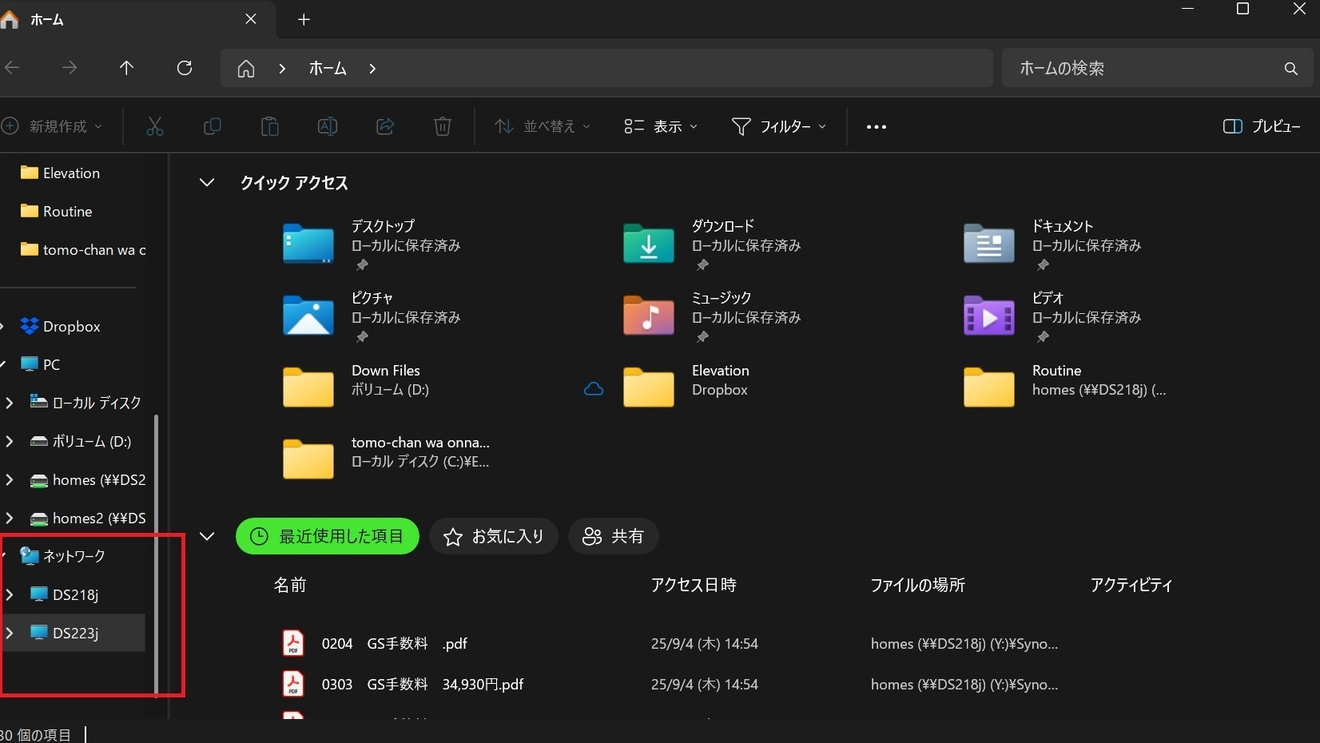 ②設定済みの【DS223j】が登場。
②設定済みの【DS223j】が登場。
選択してクリック。
③ユーザー名とパスワードを
所望されますから、
以前にお決めになった
「管理者アカウント」を入力。 続いて
続いて
【ネットワークドライブの割り当て】
"A~Z"のうち、
お好みの文字をお選びになって。
CとDは除外されてますので、
ご遠慮あそばせ。 このPCではYとZをすでに
このPCではYとZをすでに
古参のNASへ献上済みですので、
残りからご随意に。
いかがわしいデータが
山のように積まれますので、
Hドライブにご決定。 設定が終わりますと、
設定が終わりますと、
エクスプローラーにお目見え。
さながら内蔵ドライブのように、
外部NASを一元管理できますわ。
🌹記録は宝物ですわ🌹
ところで、
『パーキンソンの法則』
をご存じ?
資源に対する需要は、
その資源が入手可能な量まで
膨張する。
コンピュータへの応用ですと、
データ量は、
与えられた記憶装置の
スペースを満たすまで膨張する。
今回お迎えしたHDDの容量は
【16TB】
「少々、多すぎませんこと?」
そんな囁きが
聞こえてきそうですが、
数年もすればこの大皿も、
データで埋め尽くされますわ。
そもそも個々のデータ自体が、
時代の進化によって、
肥大化しておりますの。
例えば動画データは、
昔はDVD程度(480p)で
満足していたのが、
高画質化によって、
480p→720p→1080p→1440p→
と格上げを重ね、
今や画質は、
2160pの4K→4320pの8Kと
とどまるところを知りませんの。
長年に渡りPC作業を重ねれば、
データ量も比例して
増加いたします。
データはあなたの活動の記録、
唯一無二の積み上げた資産。
どうか決して失わぬよう
お取り計らいくださいませ。
……えっ!?
遺産整理で故人のPCから、
いかがわしいデータが
大量に出てきたら
遺族が引くって?
――ですよね~。









